
php editor Xinyi は今日、PDF ファイルのパスワードを解除する方法を紹介します。 PDF ファイルのパスワードを忘れたり、ファイルを共有する必要があるがパスワードを明かしたくない場合があります。この場合、簡単な操作で PDF ファイルのパスワード保護を解除し、ファイルをさらに便利にすることができます。続いては操作方法を見ていきましょう!
パスワードを知っていれば、開くパスワードでも制限付きパスワードでも、PDF エディターで操作を実行できます。 PDFエディターの[保護]オプションの下にある[セキュリティ設定の削除]を見つけてください。
使用しているエディタにこの機能がない場合は、記事の後半で他の方法について説明します。
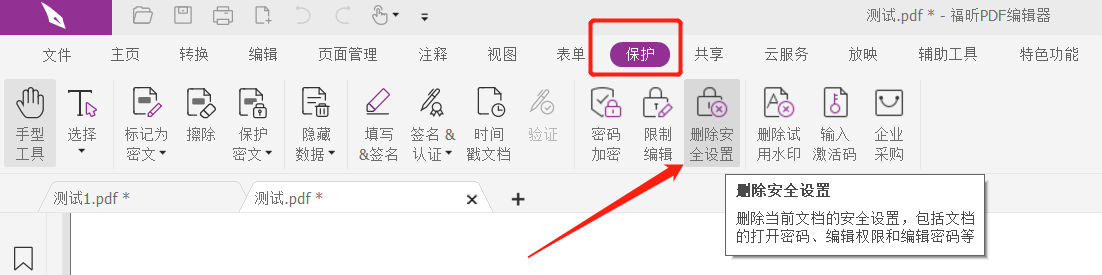
開封パスワードを削除すると、「セキュリティ設定を削除してもよろしいですか?」というダイアログが表示され、[OK]をクリックすると、開封パスワードが削除されます。
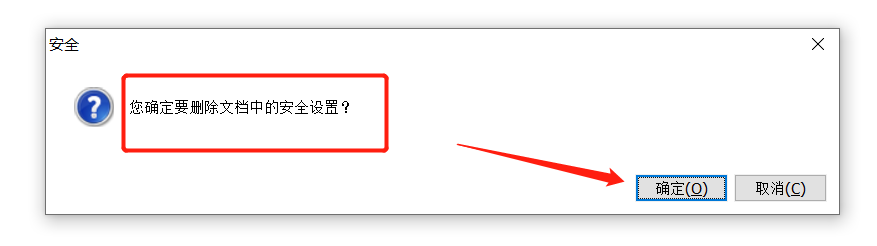
制限付きパスワードを解除すると、最初に設定したパスワードを入力する画面が表示されますので、パスワードを入力後、[OK]をクリックしてください。設定を保存してPDFファイルを開くと、制限付きパスワードが解除されます。 。
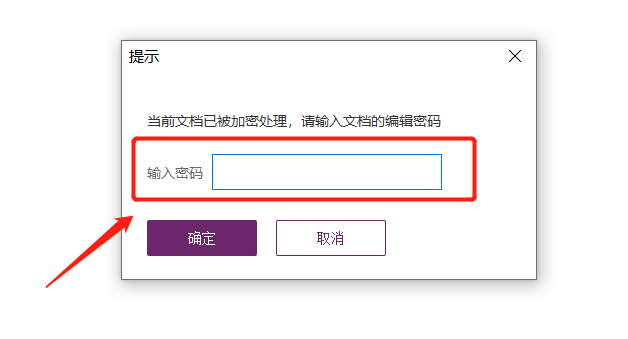
ここで別の状況について話しましょう。 時々、パスワードを削除したいことがあります。パスワードを使用する必要がなくなったのではなく、最初に設定したパスワードを忘れてしまったのです。これは削除できますか?
上記の操作からもわかるように、削除するには元のパスワードを知っていることが前提となり、パスワードを開いても、そのパスワードが設定されたファイルを開かないと削除できません。パスワードがわからない場合は直接。ただし、Pepsi Niu PDF Password Recovery Tool などの他のツールを使用すると、これら 2 つの問題を同時に解決できます。
ツールには複数の機能モジュールがあり、開始パスワードを忘れた場合は、[パスワード取得] モジュールを使用してパスワードを取得し、上記の方法に従ってパスワードを削除できます。制限パスワードを忘れた場合は、 [パスワードの取得]モジュール、[制限の解除]モジュールを使用すると、パスワードを入力せずに直接制限を解除できます。
ツールリンク: Pepsi Niu PDFパスワード回復ツール
また、冒頭で述べたように、エディターにパスワードの削除機能がない場合は、このツールの[パスワードの削除]を使用してそれを実現することもできます。
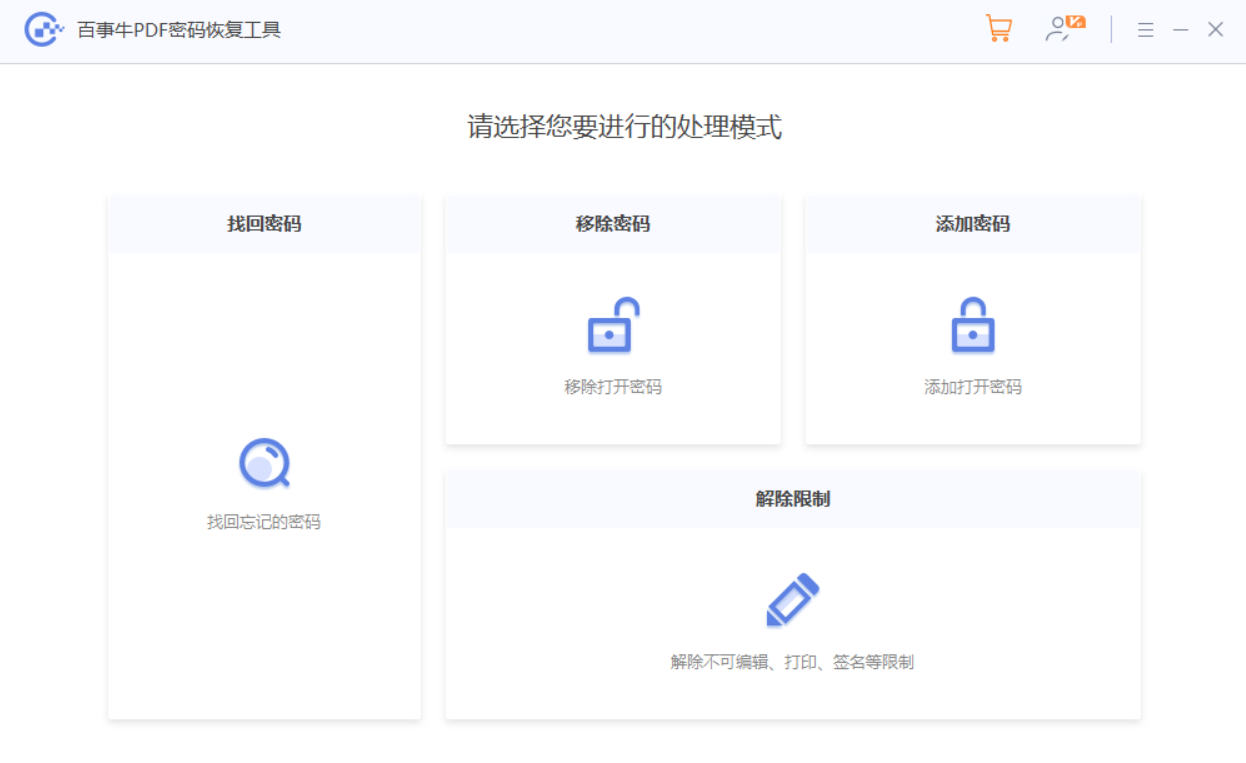
以上がPDF のパスワードを知っていますが、どうすれば解除できますか?の詳細内容です。詳細については、PHP 中国語 Web サイトの他の関連記事を参照してください。